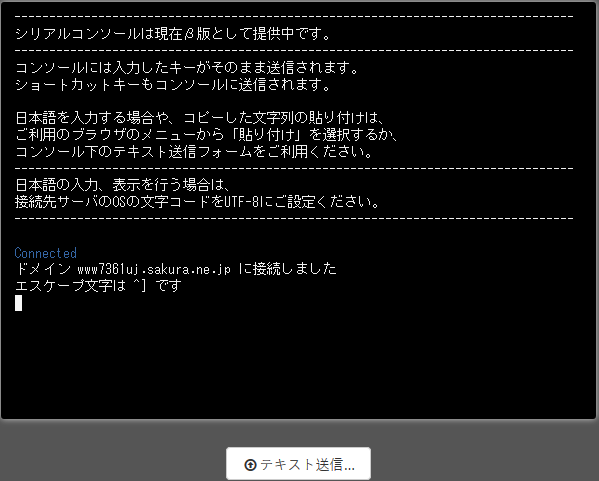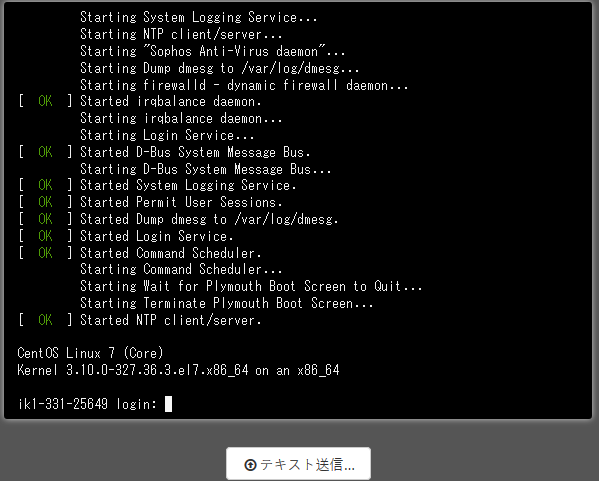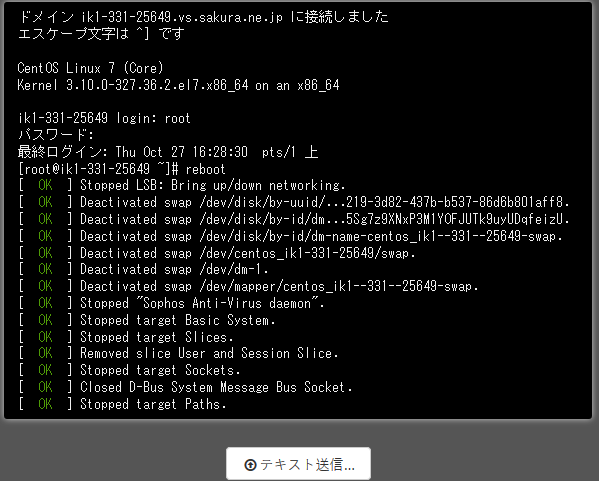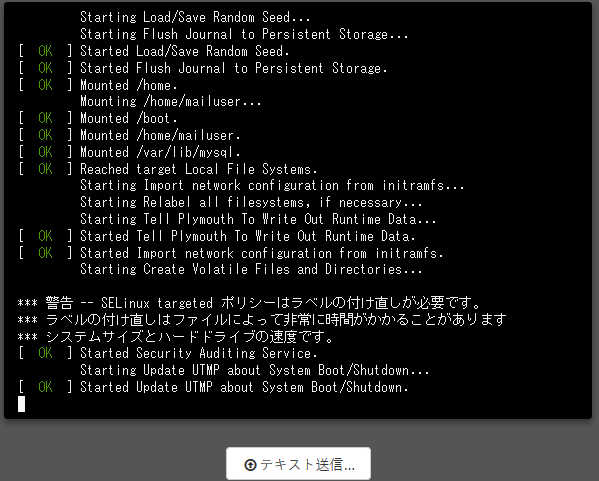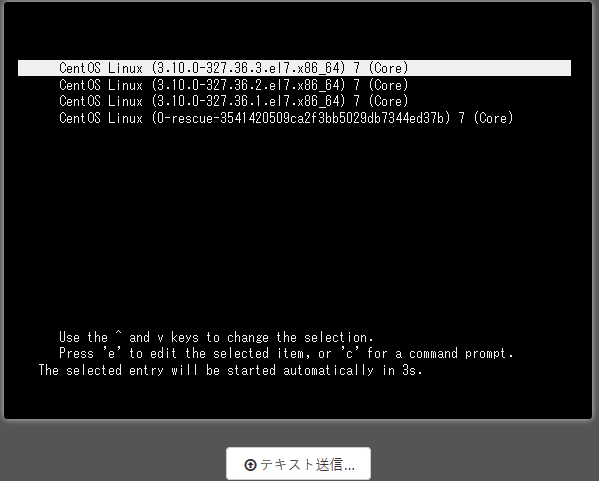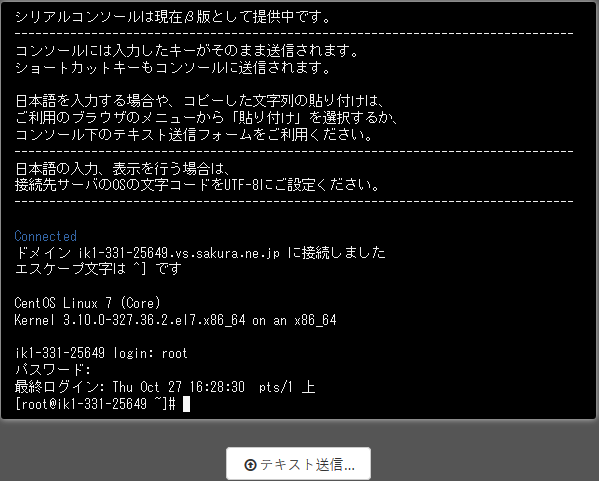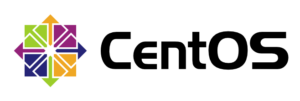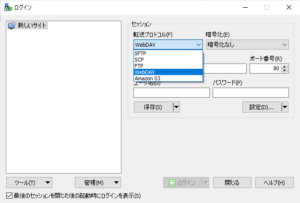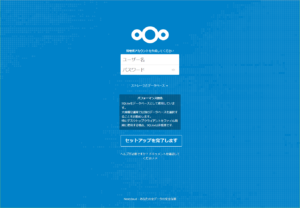さくらのVPSで提供されているコンソールについてです。
OSのインストールとSSH接続の設定をすれば、その後は不要だと思っている人もいるかもしれません。
たしかに、サーバ管理者でなければ関係ないことかもしれません。
しかし、何かあったときに確実なのはコンソールからの操作です。
新入社員によくviエディターの操作をトレーニングしました。
なぜviエディタなのか?
それは、viエディタはコマンド編集とライン編集(edとexの機能が備わっていた)ができる点です。
様々な装置に接続されているいろんなタイプのコンソールであっても、どちらか一方が使える可能性が高いからです。
操作を覚えておけば困ることがない。というのが理由です。
今ではviエディタの派生版が多くあります。
コンソールからしかわからない情報やコンソールからしかできない操作があります。
本当であれば、サーバが設置されている場所まで行かなければならない情報です。
しかし、ネットワークを経由して遠隔から操作してわかるようになっています。
具体的な例
SSHクライアントから接続してサーバをリブートしたとします。
いつもは数分でSSHクライアントから再接続できるはずが、いつまで経っても応答がありません。
応答がないのは、何らかの処理で遅いのか、それともブートシーケンスのどこかで止まっているのか?
それさえわかりません。
こういったときに使うのがコンソールです。
また、カーネルをアップデートしたあとからOSが起動しなくなったようだ。
というときにも、コンソールが役立ちます。
ブートローダの修復や変更なども行うことがあるでしょう。
レスキューモードで起動する場合もコンソールからできます。
さくらのVPSコントロールパネルから契約IDもしくはサーバのIPアドレスでログインすればサーバ一情報の画面から利用可能です。
Java版とHTML5版のVCNコンソールとシリアルコンソールの計3種類から利用できます。
おすすめは、シリアルコンソールです。
シリアルコンソールはまだβ版なので正式リリースではありませんが、VNCコンソールからではできないことが可能です。
さくらのVPSのシリアルコンソールの利点
- コンソール画面がみれる
- スクロールバックして見える
- テキストの貼付けができる
コンソール画面が見れる
当たり前ですが、VNCコンソールでは見れないものも見れます。
出力が/dev/consoleになっているメッセージが見れます。
サーバ起動時、停止時のメッセージが表示されますので、今どの処理中なのか、正常に完了したのかをリアルタイムで追えます。
起動時
停止時
何らかの障害で停止していればすぐにわかります。
SELinuxを無効から有効にしてリブートした際
セキュリティコンテキストの付け直しに時間がかかっている様子です。
確かこの後、自動で再起動したと思います。
起動後にログメッセージを参照すれば解析はできますが、OSが起動しない場合や起動が遅い場合など状況をみながらというのは便利です。
また、サーバ起動時にはブートローダーの出力もみれますので、GURB2のメニューからレスキューモードで起動したり、複数のカーネルバージョンから選択して起動したりが可能です。
GRUB2のメニュー
別途、GRUB2の編集をすればこのメニューの構成を変更することが可能です。
スクロールバックして見れる
スクロールバーは表示されていませんが、マウスホイールを動かせば画面がスクロールします。
見落としたメッセージなどもスクロールして確認できます。
テキストの貼付けができる
VNCコンソールが不便だったのは、環境設定ファイルなどをいちいち手入力しなければならなかったことです。
シリアルコンソールにはテキスト送信ボタンがありますので、コピーした内容を貼付けることが可能です。
以上、使ってみて便利だなぁと思ったことです。
サーバコントロールパネルへは、契約IDとサーバIPアドレスとの2通りのログイン方法がありますので、権限で使い分けも可能ですし、サーバへのログインはコントロールパネルへのログイン後にさらにシリアルコンソールでのログインの2重のログインが必要になりますので安全面も強化できるように思います。
また、VNCコンソールよりも幾分か応答性がいいように思います。
rootでログイン
もちろんSSHサーバの設定に関係なくrootでログインできます。